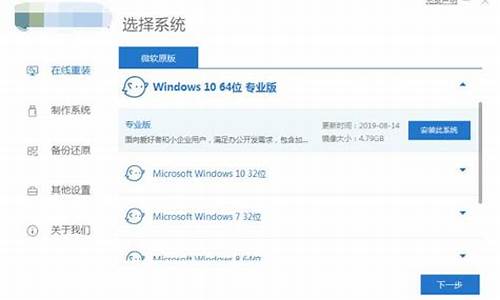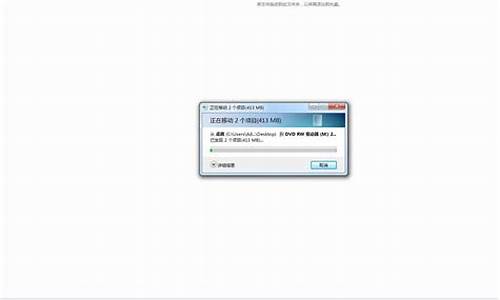如何安装正版电脑系统,怎么下正版电脑系统
1.正版windows官网系统下载安装方法
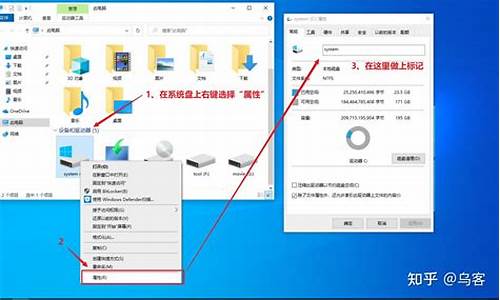
如果你遇到了安装系统的问题,不要担心,这里有一些步骤可以帮助你解决。
启动电脑首先,启动你的电脑。如果电脑是关着的,请先开启它。
放入系统盘将系统盘放入你的光驱中。
选择启动方式接下来,请按F12键,然后选择从光驱启动(CD/DVD-ROM)。
开始安装然后只需按任意键,电脑就会开始从光驱启动。如果你要安装其他系统,记得先填写序列号(我们强烈建议您使用正版系统进行安装)。然后选择你想要安装的分区,之后只需按照提示连续下一步即可。
填写个人信息如果你打算安装vista或Win7,在选择安装分区后,只需继续下一步。在需要填写个人信息的地方填写你的信息。
联系我们安装系统和安装软件一样简单。我们一直在这里为你提供帮助,如果你有任何疑问或需要进一步的指导,请不要犹豫与我们联系。感谢你对戴尔的支持和信任。
正版windows官网系统下载安装方法
以下方法供您参考
重启电脑重启电脑(如果电脑是关着的,就开启电脑)
放入系统盘将系统盘放入光驱
选择从光驱启动请您按F12选择从光驱启动(CD/DVD-ROM)
填写序列号如果是安装别的系统,那么就先填序列号(建议您使用正版系统安装)
选择安装分区然后选择安装在哪个 分区 ,以后只要连续下一步就可以了 如果是装vista或者Win7,就选择安装分区之后,直接下一步该填你信息的地方填你的信息就可以了,安装系统和安装软件一样都很简单的。
目前网上除了正版windows官网系统外,还可以看到有很多的盗版系统。一些网友担心自己安装到不正规的系统,想了解怎么下载安装正版windows官网系统。下面教下大家正版windows官网系统下载安装方法。
工具/原料:
系统版本:windows10系统
品牌型号:联想笔记本电脑
软件版本:微软易升工具和一个8g以上的空白u盘/小白一键重装系统工具
方法/步骤:
方法一:微软易升工具安装
1、首先自行在网上搜索“windows10下载”,找到微软官方的地址打开,然后选择立即下载微软易升工具。
2、下载好后选择工具,鼠标右键选择以管理员身份运行,选择同意协议进入下一步的安装步骤。
3、如果是全新安装的话,选择为另一台电脑安装介质(如果是升级自己的电脑泽可以选择升级此电脑),然后选择下一步。(这里是以全新安装为例)
4、选择默认的语言,插入一个8G以上的空白u盘进电脑上,选择下一步。
5、选择安装的介质为U盘,点击下一步。
6、工具开始下载win10镜像文件制作u盘启动盘。耐心等待。
7、一般工具制作好后便会自动引导进入u盘启动安装系统。如果是升级自己的电脑则选择第一个选项,新电脑装系统则选择第二个仅安装windows。(如果没有的话,可以自行打开引导菜单或打开电脑后立即按下按键(例如 F2、F12、Delete 或 ESC)等进入BIOS 或 UEFI 设置中更改引导顺序。)
8、关于密钥,直接选择我没有密钥,后期可以在自行激活。(激活方法可以在“小白系统官网”找到)
9、选择win10系统版本安装步骤了,一般个人使用的话都是选择win10专业版或家庭版即可。
10、选择win10安装的位置,如果你的硬盘很大的话可以选择新建来直接进行分区,注意安装到c盘的话,建议至少预留50G以上的空间。
11、接着就耐心等待安装完成。
12、安装完成后就可以进入系统桌面使用了,进入桌面后可根据系统指引设置语言,时间和键盘首选项等。
方法二:小白一键重装系统工具安装
1、下载安装小白一键重装系统工具并打开,选择需要安装的win10系统,点击安装此系统。(注意在安装前备份好c盘重要资料,关掉电脑上的杀毒软件避免被拦截)
2、等待软件下载系统镜像文件资料等,无需操作。
3、部署完成后,我们选择重启电脑。
4、电脑重启后进入了开机选项界面,选择xiaobai-pe系统进入。
5、进入pe系统后,小白装机工具会自动开始安装win10系统,耐心等待即可。
6、安装完成后,点击立即重启。
7、期间可能会多次自动重启电脑,最后安装完成后进入系统win10桌面即表示安装成功。
总结:
方法一:
可以借助微软官方的易升工具,先去官网下载该工具打开;
借助u盘制作好win10启动盘即可启动进入安装程序;
按照提示完成安装进入桌面后,设置相应内容即可;
方法二:
可以借助小白一键重装系统工具在线就可以安装原版win10;
选择系统后基本无需操作,软件即可自动完成全部安装步骤。
声明:本站所有文章资源内容,如无特殊说明或标注,均为采集网络资源。如若本站内容侵犯了原著者的合法权益,可联系本站删除。